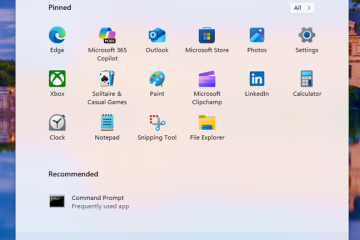A mensagem de erro “OneDrive não está conectado” ocorre principalmente se você não estiver conectado a uma conta do OneDrive ou tiver login questões. Geralmente, isso acontece quando você não está conectado à Internet ou tem problemas de rede.
Além disso, se você estiver usando um servidor proxy para se conectar à Internet, isso pode causar esse erro. Portanto, na maioria das vezes, corrigir problemas de rede resolve a mensagem de erro.
No entanto, vários outros problemas também podem causar problemas ao se conectar à sua conta do OneDrive. Nesse caso, você precisa de solução de problemas adicional.
Como corrigir”Onedrive não está conectado”?
Embora você possa estar recebendo o erro devido a problemas do seu lado, verifique se O OneDrive está operacional no momento. Às vezes, seus serviços ficam inativos por um tempo. Você pode verificá-lo no site de status do serviço.
Caso contrário, você pode usar a versão Web do OneDrive por enquanto e seguir para as correções abaixo para resolver problemas na versão desktop do OneDrive.
Conecte-se a uma conexão estável com a Internet
Caso o OneDrive exiba a mensagem de erro”OneDrive não está conectado“, você deve verificar sua conexão com a Internet. Caso contrário, você continuará vendo a tela de carregamento que exibe “Fazendo login” e demora uma eternidade para ser concluída.
Portanto, verifique se você está conectado a uma conexão de velocidade de Internet estável. Além disso, você pode verificar se há uma rede lenta em sites de teste de velocidade on-line.
Reinicie seu roteador ou conecte-se a uma rede diferente e verifique se isso resolve o problema. Caso contrário, você pode usar o solucionador de problemas de rede integrado para diagnosticar e corrigir problemas relacionados à rede no Windows.
Inicie o aplicativo Configurações. Navegue até Sistema > Solucionar problemas > Outros solucionadores de problemas. Para No sistema Windows 10, selecione Atualização e segurança > Solucionar problemas e clique na opção Solucionadores de problemas adicionais no painel direito. No prompt da janela Propriedades da Internet, selecione a guia Conexões e clique no botão Configurações de LAN.
No prompt da janela Propriedades da Internet, selecione a guia Conexões e clique no botão Configurações de LAN.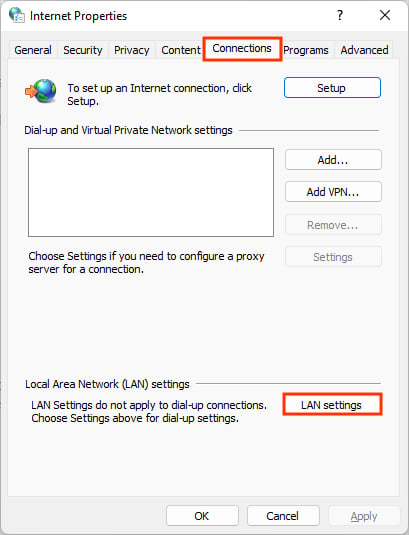
 Além disso, abra o comando Executar (Windows + R), digite o seguinte comando, e pressione Enter para encerrar todos os processos do OneDrive em execução no seu sistema.
Além disso, abra o comando Executar (Windows + R), digite o seguinte comando, e pressione Enter para encerrar todos os processos do OneDrive em execução no seu sistema.
taskkill/f/im OneDrive.exe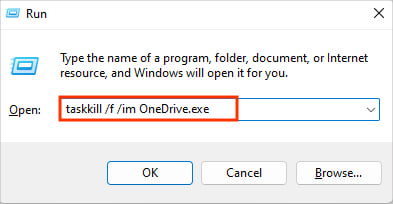
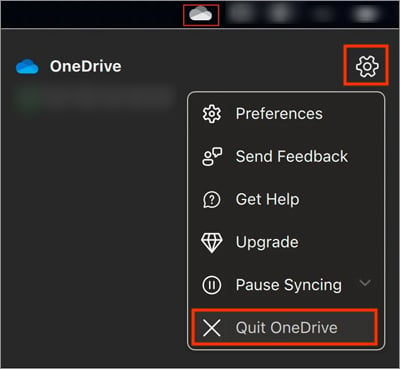
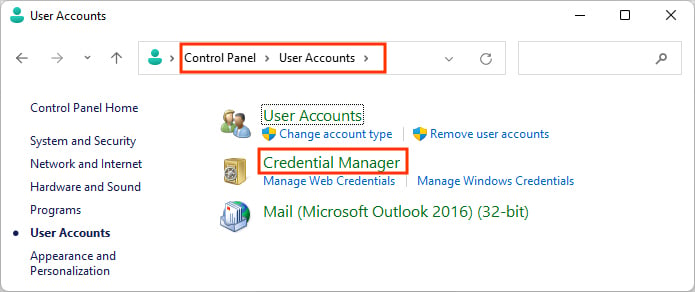 Em seguida, clique para expanda a lista suspensa Credencial em cache do OneDrive e clique em Remover.
Em seguida, clique para expanda a lista suspensa Credencial em cache do OneDrive e clique em Remover.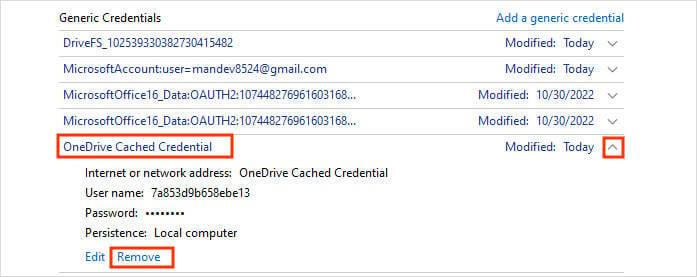
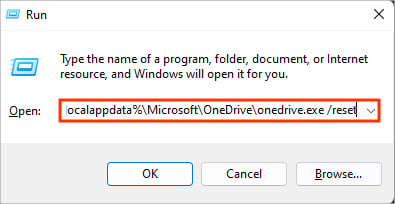 Agora, abra e expanda a pasta Conteúdo e Recursos. Clique duas vezes para abrir ResetOneDriveApp.command.
Agora, abra e expanda a pasta Conteúdo e Recursos. Clique duas vezes para abrir ResetOneDriveApp.command.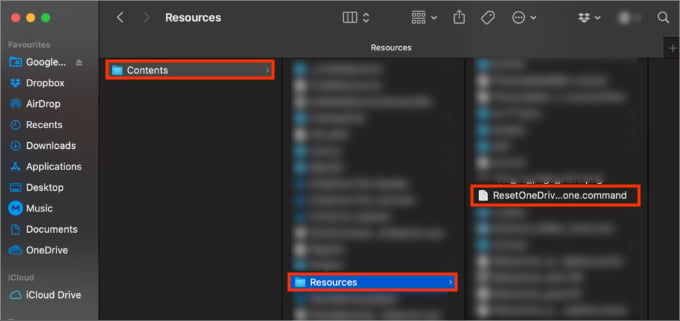

Quando o processo de desinstalação estiver concluído, baixe e instale a versão mais recente do OneDrive de seu site oficial. Inicialmente, você receberá o erro”O OneDrive não está conectado”, mas pode resolvê-lo entrando no OneDrive. Basta clicar no botão Entrar e seguir as instruções na tela para concluir a configuração do OneDrive em seu sistema.